Slik endrer du DNS fra kommandolinje av Mac OS X
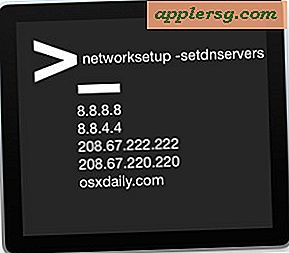 Avanserte Mac-brukere kan finne det nyttig å vite at DNS-servere i OS X kan settes fra kommandolinjen, uten å måtte gå til kontrollpanelet for Systemvalg. Mens kontrollpanelet for GUI-nettverket utvilsomt er det enkleste tilnærmingen for de fleste Mac-brukere, gir kommandolinjemetoden fordeler for mange brukstilfeller, spesielt for feilsøking, midlertidige DNS-endringer og ekstern styring med ssh.
Avanserte Mac-brukere kan finne det nyttig å vite at DNS-servere i OS X kan settes fra kommandolinjen, uten å måtte gå til kontrollpanelet for Systemvalg. Mens kontrollpanelet for GUI-nettverket utvilsomt er det enkleste tilnærmingen for de fleste Mac-brukere, gir kommandolinjemetoden fordeler for mange brukstilfeller, spesielt for feilsøking, midlertidige DNS-endringer og ekstern styring med ssh.
For å endre DNS-innstillinger fra kommandolinjen til OS X, bruker du den alltid nyttige "networketup" -kommandoen. Mens networketup har mange avanserte og komplekse bruksområder, er innstilling av DNS faktisk ganske enkelt.
Slik setter du DNS-servere fra kommandolinjen til OS X med networketup
Networketup kommandoen er tilgjengelig i alle svakt moderne versjoner av Mac systemprogramvare. Du vil bruke flagg -setdnsservers, peke det på nettverkstjenesten, og deretter inkludere DNS IP, kan dette se ut som følgende:
networksetup -setdnsservers (Network Service) (DNS IP)
For eksempel, for å sette en Mac med wi-fi til Google DNS av 8.8.8.8, ville syntaksen være:
networksetup -setdnsservers Wi-Fi 8.8.8.8
Du kan angi flere DNS-servere hvis ønskelig, noe som vil muliggjøre tilbakebetaling i tilfelle den første eller andre serveren ikke er tilgjengelig. For eksempel vil dette sette OpenDNS for de to første DNS-serverne, og Google DNS som den tredje nedgangen:
networksetup -setdnsservers Wi-Fi 208.67.222.222 208.67.220.220 8.8.8.8
Dette er bare et eksempel på DNS-servere og ikke nødvendigvis en universell anbefaling. Hvis du ønsker å endre din, er det verdt å finne den raskeste DNS-serveren gjennom apper som NameBench, som utfører referanseprøving for å finne ut hvilken DNS som er raskest for ditt sted.
Slik sletter du alle DNS-servere med nettverkstjeneste
Dette er ikke det samme som å spyle DNS-cache, dette fjerner bare noen eksisterende DNS-serverinnstillinger. Dette kan være nyttig hvis du ønsker å falle tilbake til DHCP, gitt DNS fra en ruter, modem eller lignende situasjon:
networksetup -setdnsservers Wi-Fi
Som ved å sette inn DNS, kan fjerning av DNS kreve at du spyler DNS-buffere etter å ha gjort justeringer, avhengig av hva du prøver å gjøre.
Kontrollerer DNS-innstillinger med nettverksoppsett
Du kan også sjekke eksisterende DNS-innstillinger ved å bruke flagg -getdnsservers med nettverksoppsett, dette vil rapportere tilbake hva som helst de nåværende DNS-innstillingene er, hvis noen:
networksetup -getdnsservers Wi-Fi
8.8.8.8
Endring og tilpassing av DNS kan ha et bredt utvalg av formål, fra raskere oppslag, for å finne mer pålitelige servere, for å bytte til alternative leverandører for å utføre detaljerte oppslag under utbredelse, blant mange andre situasjoner.












